Independentemente da quantidade de espaço em disco em nosso sistema de computador, não demorou muito para carregá-lo com centenas de vídeos, imagens, aplicativos, jogos e outros arquivos importantes. Muita desordem não apenas corrói a RAM do sistema, mas também afeta sua velocidade e desempenho a longo prazo.
Em tais cenários, torna-se imperativo libere espaço de armazenamento no seu computador. A limpeza de lixo e a otimização do sistema são o que deve ser feito para manter seu disco rígido livre de fotos duplicadas, registros do sistema, arquivos temporários, registros indesejados do Windows, etc.
Nosso artigo aqui fala sobre alguns métodos úteis para remover arquivos inúteis de Windows 10. Você também pode usar uma ferramenta de limpeza de disco para remover o lixo do tesouro.
Que tipo de arquivo você pode excluir para acelerar o seu PC?
Antes de falarmos sobre os vários métodos de limpeza do sistema, é importante saber o que deve ser guardado e o que pode ser removido. Aqui listamos alguns arquivos que podem ser excluídos para recuperar o espaço de memória perdido.
- Arquivos presentes na lixeira de seus sistemas.
- Arquivos inúteis do sistema e arquivos APK.
- Entradas de registro do Windows danificadas e indesejadas.
- Imagens duplicadas e semelhantes.
- Arquivos e documentos grandes e volumosos.
- Arquivos temporários, arquivos de log e arquivos de programa.
Por que é necessário excluir arquivos desnecessários do Windows 10?
- Ele removerá arquivos inúteis de seu sistema e o deixará descomplicado.
- Isso tirará a carga extra criada por aplicativos e arquivos indesejados.
- Além disso, também aumentará o desempenho geral do sistema e o ajustará como uma nova máquina.
- A remoção de arquivos inúteis também garante que todos os recursos do sistema sejam usados da melhor forma.
Métodos úteis para remover arquivos indesejados do seu sistema:
1. Restauração do sistema
A Restauração do sistema é a maneira mais simples de fazer seu sistema funcionar como uma nova máquina. Isso também funciona como um salvador de vida, se você tiver excluído acidentalmente alguns arquivos importantes.
Para começar, crie um ponto de restauração do sistema e certifique-se de que a Restauração do sistema esteja ativada em seu dispositivo.
- Comece abrindo o painel de controle na “caixa de pesquisa”
- Agora abra a janela “Painel de Controle” e escolha “Sistema e Segurança” seguido do botão “Sistema”.
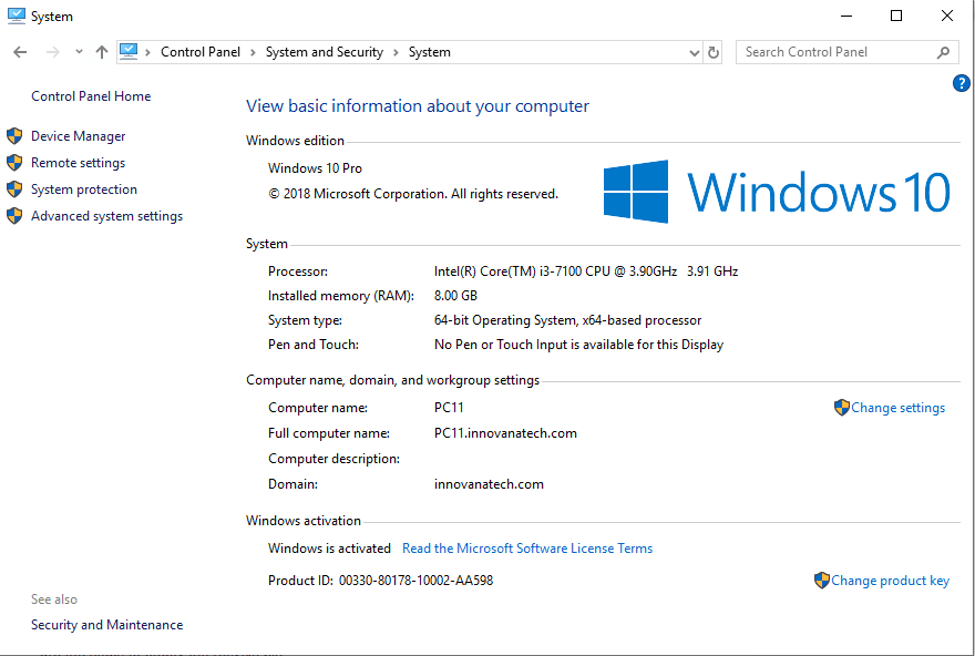
- Na próxima etapa, selecione “Proteção do sistema” no painel esquerdo.
- Aqui, certifique-se de que a guia “Proteção” está ativa aqui, se não vá em “Unidade do sistema” e clique em configurar. Clique em “Ativar proteção do sistema” e, a seguir, toque no botão “Aplicar”.
- A próxima janela que você verá é a janela “Criar”, a partir daqui escolha a opção “Criar um ponto de restauração”.
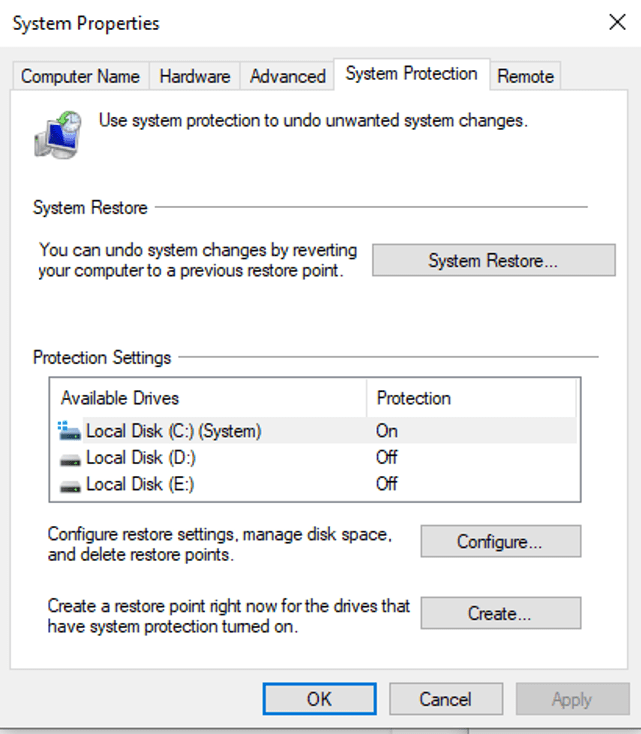
- Adicione todos os detalhes necessários para definir um ponto de restauração e pressione o botão “Criar”.
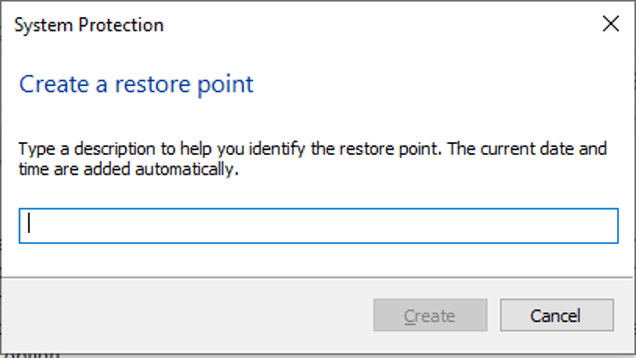
- Assim que o processo necessário for concluído, você receberá uma mensagem de confirmação em sua janela.
- No final, selecione “Fechar”. Você pode usar este ponto para restaurar seu sistema sempre que necessário.
Leia também: Como corrigir problemas de oscilação da tela no Windows 10
2. Remover arquivos da lixeira
Todo e qualquer arquivo que você exclui fica armazenado na lixeira. Excluir esses arquivos é a maneira mais fácil de recuperar espaço na RAM. O principal objetivo de uma lixeira é dar aos usuários a opção de restaurar seus arquivos excluídos, se necessário no futuro.
No entanto, depois de excluir os arquivos da lixeira, eles serão removidos permanentemente. Abaixo estão as etapas para esvaziar a lixeira.
- Localize o ícone da Lixeira na tela e clique com o botão direito nele.
- Na lista de opções exibidas, clique em “Esvaziar lixeira”.
- Confirme sua ação clicando em “Sim”. Isso excluirá permanentemente os arquivos e adicionará algum espaço ao seu disco.
3. Excluir arquivos temporários
Seu disco rígido está carregado com vários arquivos temporários dos quais você nem tem conhecimento. A exclusão desses arquivos liberará espaço em disco sem esforço e aumentará o desempenho do sistema. Siga a etapa simples mencionada abaixo:
- Abra a guia “Configurações” e depois abra “Armazenamento”.
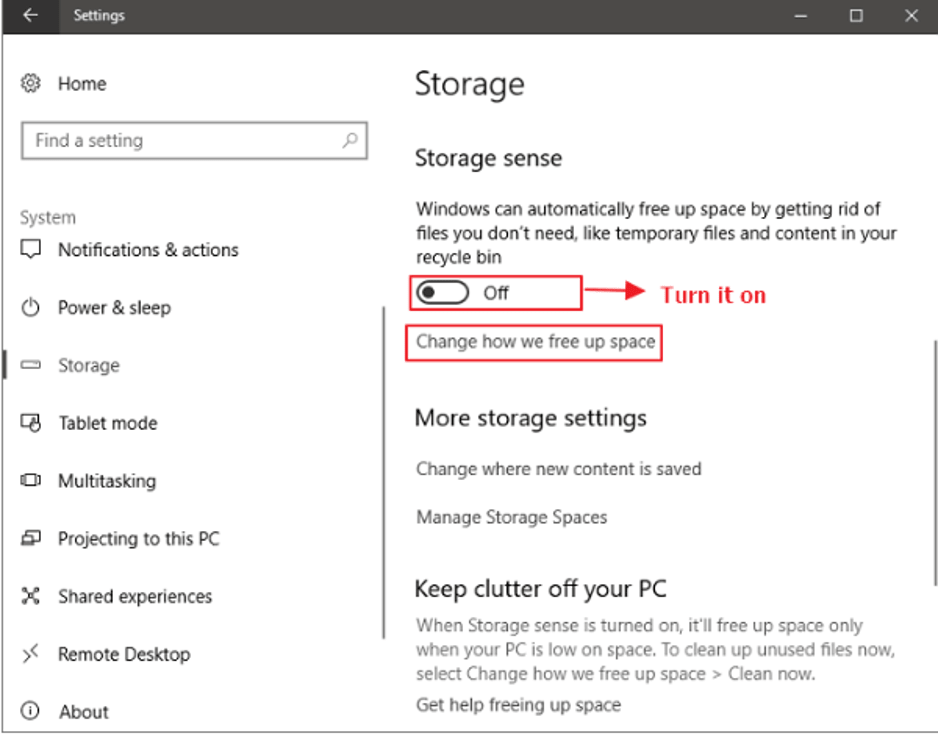
- Mova o botão deslizante para ativar a opção “Sensor de armazenamento”.
- Em seguida, clique e escolha “Alterar como liberamos espaço”.
- Na janela seguinte, selecione todas as opções relevantes na lista de opções exibida.
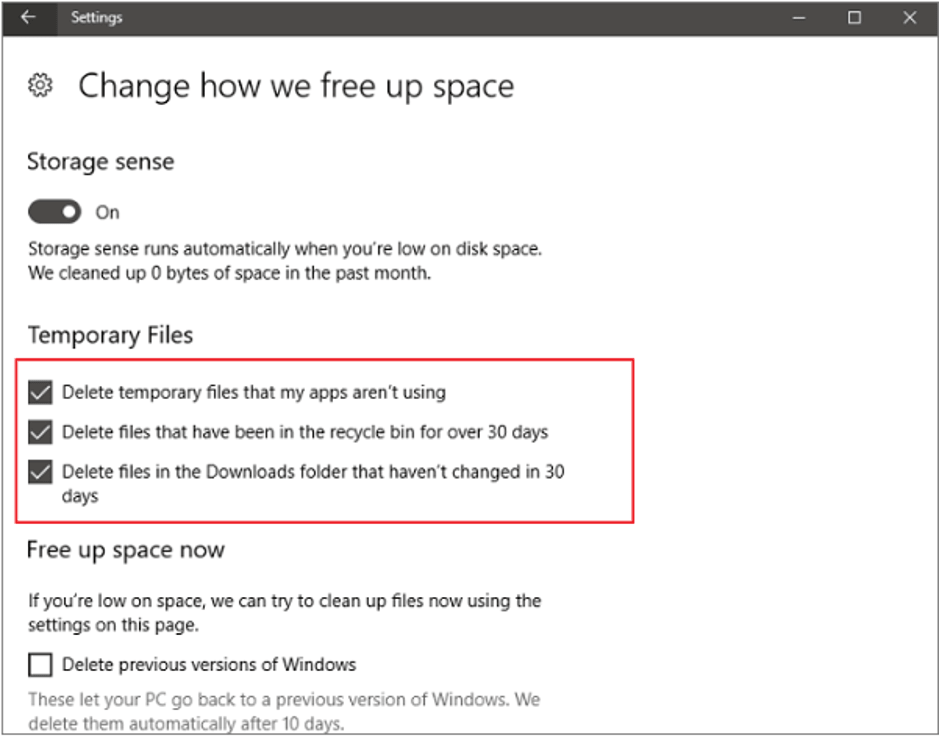
Feito isso, o Windows 10 começará a excluir a temperatura conforme especificado por você, especificamente aqueles que não viram nenhuma atividade nos últimos 30 dias ou mais.
4. Remova arquivos indesejados com a limpeza de disco no Windows 10
Este é um recurso interno dos computadores Windows. É um dos métodos mais simples de Libere espaço em disco no Windows 10 excluindo arquivos inúteis. Para usá-lo :
- Clique no botão Iniciar> Gerenciador de Arquivos> botão Este PC.
- Em seguida, clique com o botão direito em um disco rígido e escolha a opção “Propriedades”.

- Na janela exibida recentemente, marque a lista de opções que deseja remover da lista exibida.
- Você também pode escolher “Limpar arquivos do sistema”. Ao final, clique no botão “Ok” seguido de Excluir Arquivos.
5. Livre-se de arquivos baixados antigos e indesejados
Esta é outra maneira de remover arquivos inúteis do Windows 10 pc. É um processo bastante simples, mas garante ótimos resultados. Os arquivos do instalador antigo e aqueles associados a aplicativos que você não usa mais são aqueles que você deve focar mais.
- Clique em Iniciar- Explorador de Arquivos- Este PC e selecione a pasta “Downloads”.
- Se você tem o hábito de baixar arquivos diretamente para a sua área de trabalho, verifique lá também.
- Classifique seus dados com base na data de download e verifique todos os arquivos e documentos indesejados.
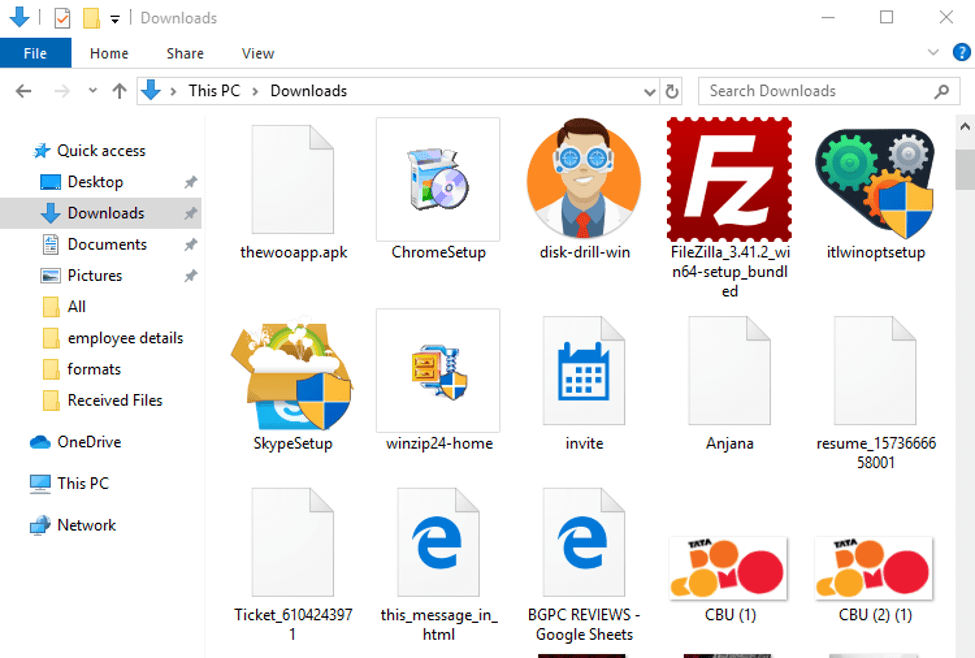
- Depois de saber o que deve ser excluído, você pode ir em frente e se livrar deles.
Todos os métodos acima o ajudam a lidar com o lixo do sistema manualmente. Esses processos são bastante tediosos e demorados. O que pode nos ajudar nessas circunstâncias é uma ferramenta automatizada de limpeza de disco.
Consulte Mais informação: Como atualizar para o Windows 10 gratuitamente
6. Use ferramentas de limpeza de disco
ITL Windows Optimizer é uma das ferramentas mais recomendadas. Ele não apenas mantém o espaço do seu PC, mas também o protege contra ameaças online.
Renove seu sistema e restaure o espaço em disco perdido com esta ferramenta multifuncional. Limpe o lixo para aumentar a velocidade e o desempenho do sistema com um único toque com o ITL Windows Optimizer.
Características proeminentes:
Verificação de lixo eletrônico e privacidade
Execute uma verificação do sistema para verificar e remover arquivos temporários, rastros de privacidade, fotos duplicadas e despejos de memória. Fazer isso não apenas liberará espaço em disco no PC com Windows 10, mas também adicionará uma camada de segurança a ele.
Entrada de registro inválida e quebrada
Múltiplas entradas de registro podem consumir muito espaço em disco, tornando seu PC lento. Portanto, é essencial se livrar deles de vez em quando, e é exatamente isso que o ITL Windows Optimizer faz. Faz a varredura de seu sistema para todas as entradas de registro quebradas e inválidas e as elimina para ajustar seu PC para um desempenho ideal.
Web Protection
Este é mais um diferencial do otimizador ITL do Windows. Use seu recurso Ad-Blocker Web Protection para proteger sua experiência de navegação na web.
Bloqueie todos os anúncios indesejados e infectados dos principais navegadores da web e permaneça protegido. Transforme seu PC com Windows 10 para desfrutar de velocidade e trabalho suprema e excelente.
Resumindo
Portanto, estes são alguns dos métodos pelos quais você pode manter seu disco rígido limpo e torná-lo livre de bagunça. Ter um PC lento e lento é algo que ninguém gosta.
Esperançosamente, as dicas mencionadas acima irão ajudá-lo a excluir o lixo do sistema e arquivos indesejados para recuperar o espaço em disco perdido. Você pode fazer isso manualmente ou usar uma ferramenta de limpeza de disco automatizada para torná-lo livre de confusão.
Ponto de cautelaObservação: Se você estiver usando métodos manuais para liberar espaço de armazenamento no computador, certifique-se do que está excluindo.